Drupal инсталация на denwer
Приветствия към вас, уважаеми посетители. В този пост искам да споделя с вас инсталирането на съдържание, наречена Drupal система за управление на съдържанието на Denwer. В предишните постове, научихме как да се създаде Denwer и да се създаде база данни. Така че, разходите Denwer, се създава на базата данни, се пристъпи към инсталиране на Drupal.
След като сте го изтеглили, разархивирайте файла на вашия работен плот. Вземете папка с файлове, като картинката по-долу.
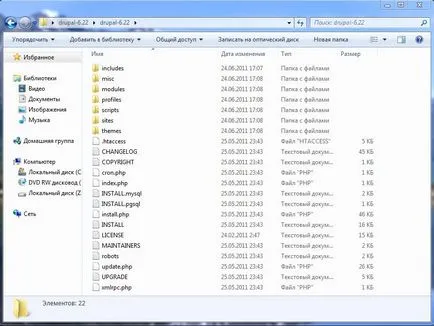
Следващата стъпка е да отидете на сайтове и да отвори папка, папка по подразбиране, за да видите това default.settings файл щракване с десния бутон на мишката и изберете Копиране. Сега обратно в сайтовете папка и да го поставите в нашия копиран файл. Вижте по-долу.
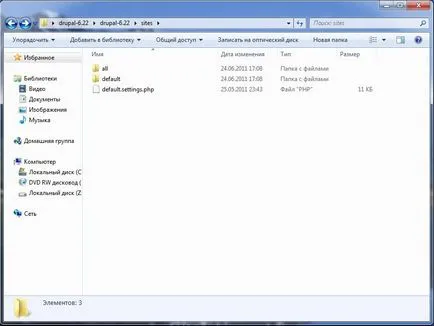
Сега трябва да преименувате файла в настройките. Щракнете с десния бутон на файла, кликнете и изберете преименуване и изтриване подразбиране просто надпис. Заедно с точка и кликнете, за да влезете.
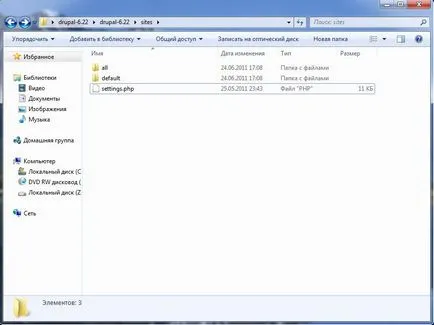
Сега преместите файла обратно в папка по подразбиране.
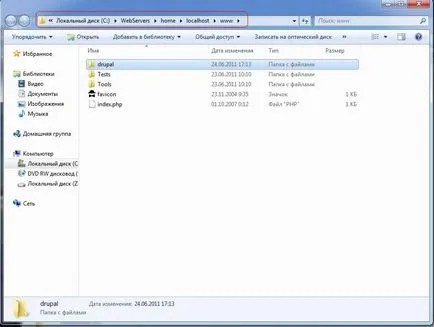
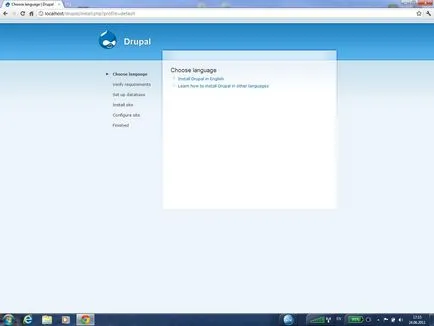
Кликнете върху снимката, графити InstallDrupalinEnglishnachnetsya инсталиране на Drupal.
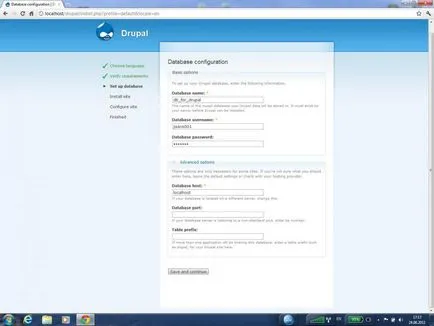
В този прозорец трябва да въведете данни данни, създадена по-рано. В е вписано името на базата данни, името на базата данни, която сме създали база данни, наречена db_for_drupal. Име на базата данни е вписано името на потребителя създали по-рано за базата данни. В полето Database парола се въведе паролата на потребителя. По-долу сме да спрем дотук, защото инсталацията ще има на локалния компютър. След като кликнете върху Запазване и продължаване.
В следващия прозорец инсталацията, трябва да въведете данните, които ще бъдат от значение за новия ни сайт.
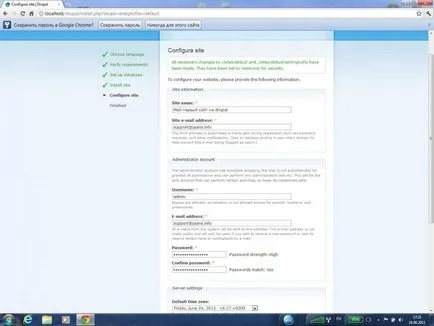
По-долу, изберете часовия пояс на обекта и отбележете Активирани Чисти адреси, като него и това, което ние ще обсъдим в друг пост. Поставете отметка, за да проверите за актуализации автоматично, кликнете върху Запазване и продължаване.

В следващия прозорец можем да видим надписа на успешното инсталиране на Drupal
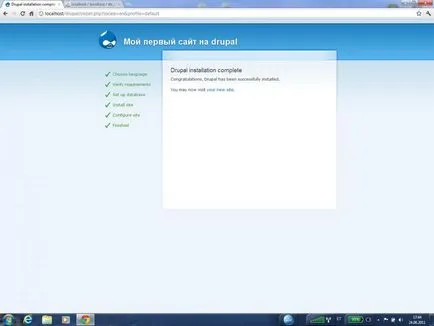
Кликвайки върху новия си сайт, ние ще стигнем до началната страница на нашия сайт в тази инсталация е завършена.
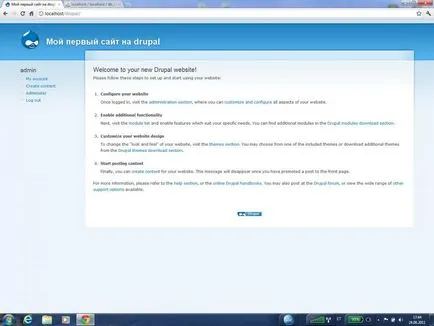
В следващия пост russifitsirovat научите Drupal и инсталиране на допълнителни теми.